【导读】tp路由器管家电脑版的使用方法--路由器设置教程,下面WiFi之家网小编详细为大家介绍一下。

路由器作为网际互联设备,是连接内部可信网络和外部非信任网络的枢纽节点,路由器系统国际互联网的主要组成部分。下面是WiFi之家网小编为大家整理的关于tp路由器管家电脑版,一起来看看吧!
tp路由器管家电脑版的使用方法
右键单击电脑网络标志,选择“打开网络共享中心”,如下图。
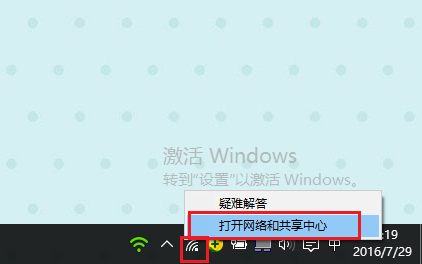
02进入网络和共享中心以后,点击已连接的无线路由器下面的网络模式。如下图所示。
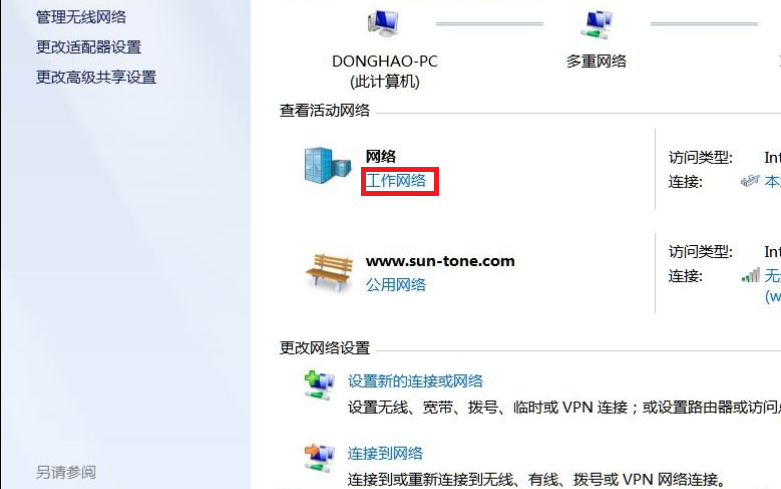
03在弹出的选择网络位置界面的窗口中点击“家庭网络”。
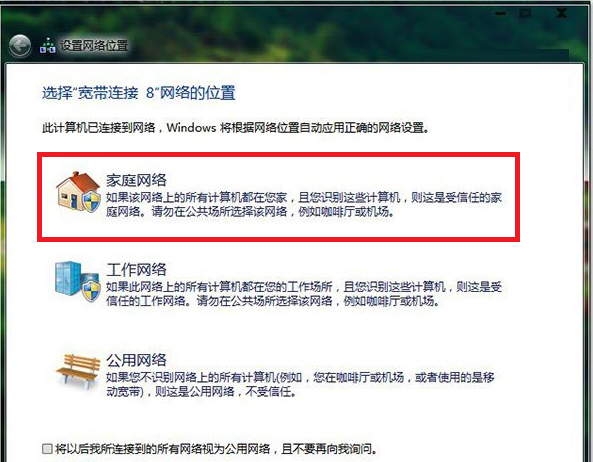
04然后网络模式修改成功以后就可以用路由器管家了。
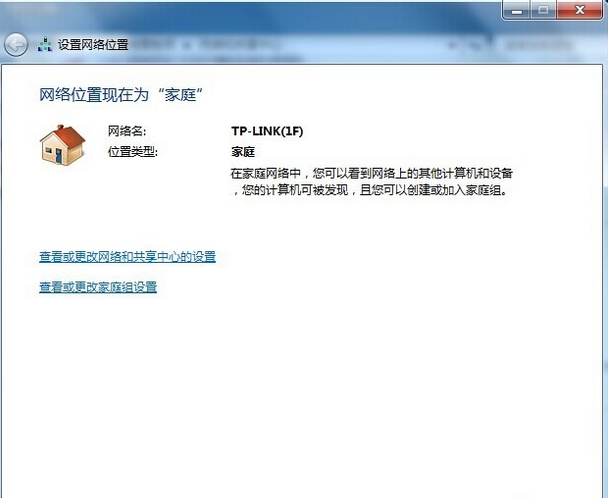
05接下来打开电脑管家,点击上面一栏的“工具箱”。
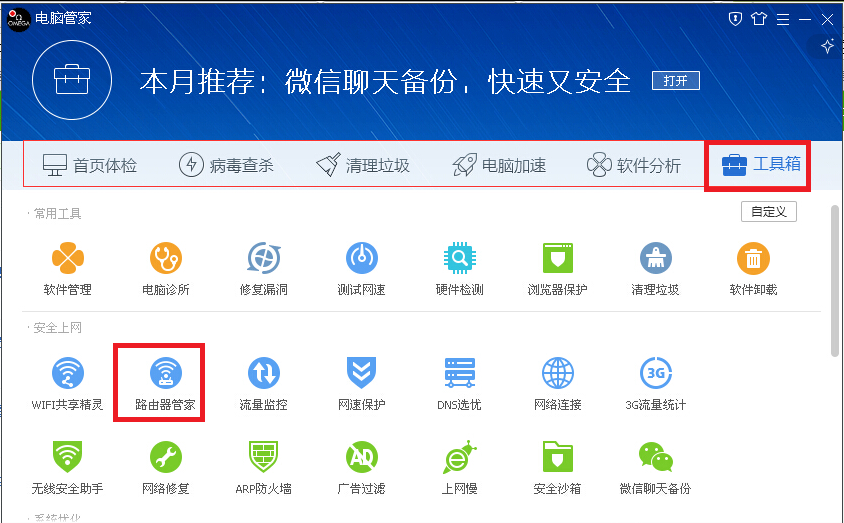
06然后选择“路由器管家”。
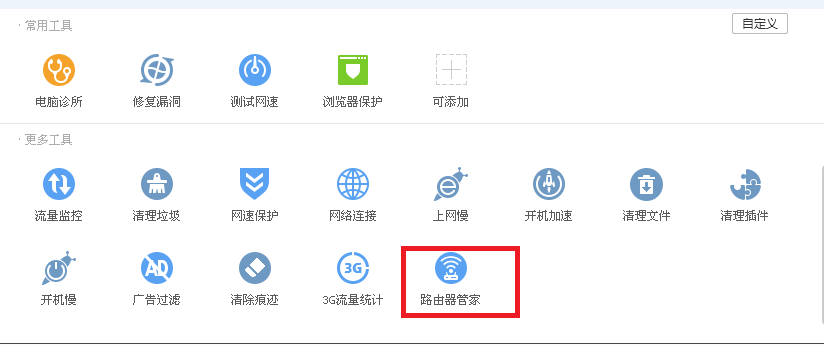
07进入路由器管家家界面后,点击“立即检测”。

08然后在弹出的窗口中输入输入路由器的账户和密码。如下图所示。
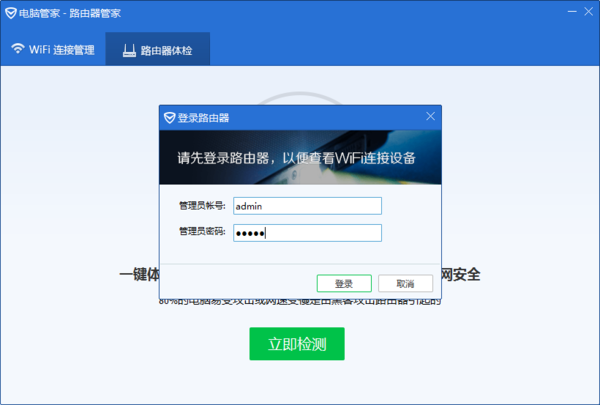
09登陆成功后,在页面中就可以看到已连接的设备。如果是陌生设备可以点击禁止,让该台设备无法上网。

10接着点击路由器体检,点击立即检测。
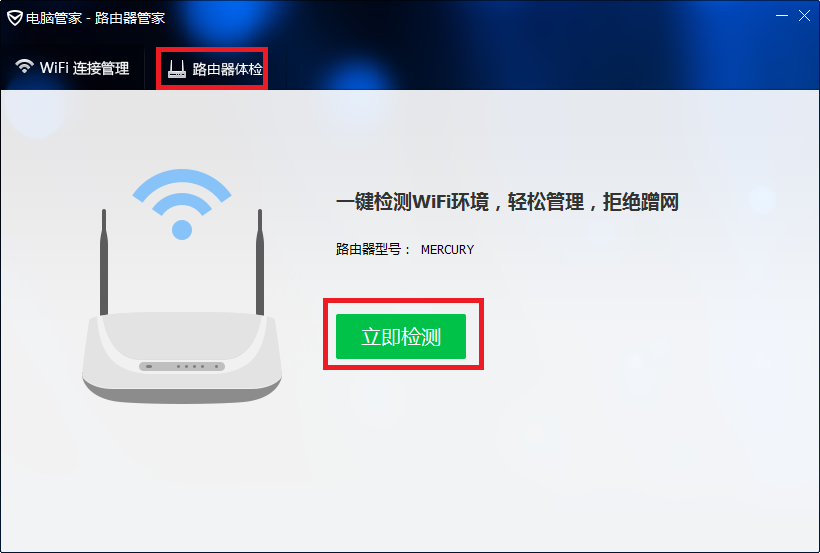
11最后如果检查出有问题,点击“立即修复”即可。

{导读}【tp路由器管家电脑版的使用方法?】路由器设置教程,下面WiFi之家网小编详细为大家介绍一下。
原创文章,作者:路由器基础,如若转载,请注明出处:https://www.224m.com/143608.html

